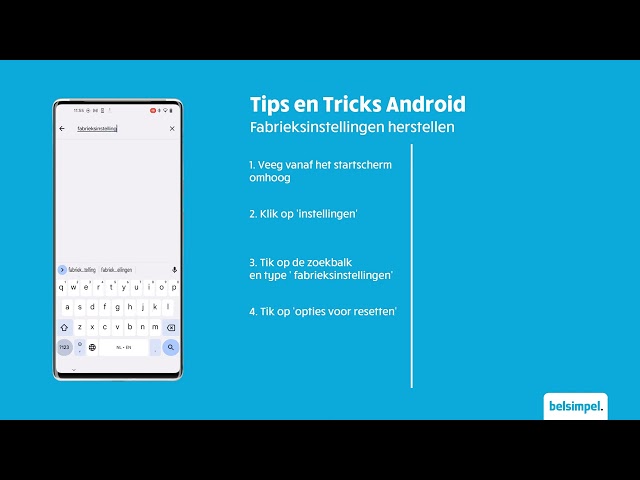Motorola Moto G6 - Telefoon reset
Telefoon reset voor de Motorola Moto G6
Een reset naar de fabrieksinstellingen kan handig zijn als je je telefoon wilt verkopen, problemen ervaart, of gewoon een frisse start nodig hebt. Let op: bij een reset worden alle gegevens op je toestel gewist, zoals apps, foto's, berichten en instellingen. Maak dus eerst een back-up als je je gegevens wilt behouden.
Methode 1: Telefoon resetten via de instellingen
Open de instellingen van je telefoon.
Ga naar het startscherm en open de Instellingen-app.Ga naar 'Systeem' of 'Algemeen beheer'.
De exacte naam kan verschillen per toestel. Zoek naar de optie Resetten of Fabrieksinstellingen herstellen.Selecteer 'Fabrieksinstellingen herstellen'.
- Je ziet een overzicht van wat er wordt gewist, zoals apps, gegevens en accounts.
- Tik op Resetten of Telefoon resetten.
Bevestig de reset.
Voer je toegangscode of patroon in om de reset te bevestigen. Tik daarna op Alles wissen.Wacht tot de reset is voltooid.
Je telefoon start opnieuw op en wordt teruggezet naar de fabrieksinstellingen.
Methode 2: Telefoon resetten via recovery mode
Als je geen toegang hebt tot de instellingen (bijvoorbeeld omdat je je toegangscode bent vergeten), kun je je toestel resetten via recovery mode.
Schakel je telefoon uit.
Houd de aan/uit-knop ingedrukt en kies Uitschakelen.Start recovery mode.
- Houd de volume omhoog-knop en de aan/uit-knop tegelijkertijd ingedrukt.
- Laat de knoppen los wanneer het Android-logo verschijnt en wacht tot het recovery-menu wordt weergegeven.
Navigeer naar 'Wipe data/factory reset'.
- Gebruik de volume knoppen om te navigeren en de aan/uit-knop om te bevestigen.
- Selecteer Yes om de reset te bevestigen.
Herstart je telefoon.
Kies na de reset de optie Reboot system now. Je toestel wordt opnieuw opgestart met de fabrieksinstellingen.
Problemen oplossen
- Recovery mode opent niet: Controleer de juiste knoppencombinatie voor jouw toestel (kan verschillen per merk, zoals Samsung of Pixel).
- Geen back-up gemaakt: Gebruik apps zoals Google Drive of Samsung Smart Switch om je gegevens in de toekomst regelmatig te back-uppen.
- Reset mislukt: Sluit je telefoon aan op een computer en gebruik software zoals Google Find My Device of de fabrikantensoftware (bijvoorbeeld Samsung Smart Switch) om je toestel te herstellen.
Met deze stappen kun je je Android-telefoon eenvoudig resetten. Zorg ervoor dat je altijd een back-up maakt voordat je je toestel terugzet naar de fabrieksinstellingen!